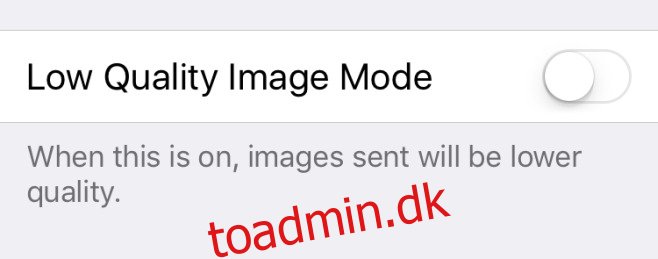iPhones har et fantastisk kamera. Med iPhone 7 og 7 Plus er det kamera kun blevet bedre. De billeder, du tager på din iPhone, er usædvanligt skarpe og usædvanligt store i størrelse. Når du deler dem via fotostream eller via appen Beskeder, bevarer du kvaliteten af disse billeder. De er ikke komprimerede, og det er en ret pålidelig måde at overføre billeder på, når HD-kvaliteten er vigtig. Når det er sagt, behøver ikke alle billeder, du sender via Beskeder-appen, være i HD. Indtil iOS 9 var der ingen måde at sende et billede af lavere kvalitet over appen Beskeder, medmindre du faktisk reducerede kvaliteten i kameraappen, da du tog det. Når iOS 10 kommer, er der nu en mulighed, der lader dig sende alle billeder over Beskeder i lav kvalitet. Billederne sendes ikke kun hurtigere, men fylder mindre på din modtagers enhed og beskatter ikke dit dataabonnement så meget. Sådan aktiveres det.
Åbn appen Indstillinger, og gå til indstillingerne for appen Beskeder. Rul helt ned til bunden, og slå ‘Lavkvalitetsbilledtilstand’ til. Alle billeder, du sender nu via appen Beskeder, vil blive komprimeret. Når du ser billedet i samtaletråden, vises det stadig i HD-kvalitet. Billedet, der sendes og modtages af din modtager, vil dog se anderledes ud med hensyn til kvalitet og vil blive reduceret i størrelse.
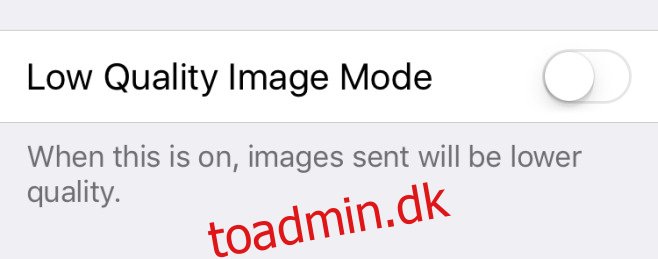
På din egen side er det eneste, du vil bemærke, at det tager langt mindre tid for billedet at blive sendt. Forskellen i tid det tager at sende billedet er faktisk betydelig.
Næsten hver eneste populære besked, der er tilgængelig til iOS, Whatsapp, Facebook Messenger, Viber og mere, komprimerer alle billeder som standard, og nu har aktiebeskeder-appen mulighed for at aktivere det samme. Det gode er, at du kan tænde/slukke det, når du vil.